win7系统禁用U盘的恢复方法
win7系统使用久了,好多网友反馈说win7系统禁用U盘的问题,非常不方便。有什么办法可以永久解决win7系统禁用U盘的问题,面对win7系统禁用U盘的图文步骤非常简单,只需要1:打开开始菜单的运行或者直接用电脑 win + R 组合快捷键打开运行窗口,输入 regedit 进入注册表编辑器,记得要有管理员权限登录 2、进入win7注册表如下键值:HEKY_LoCAL_MACHinEsYsTEMCurrentControlsetservicesUsBsToR 在右边里面选中start 这个键值并且双击鼠标进行编辑,把默认值3改成4。就可以了。就可以解决win7系统禁用U盘的问题,针对此问题小编给大家收集整理的问题,针对此问题小编给大家收集整理具体的图文步骤:
1:打开开始菜单的运行或者直接用电脑 win + R 组合快捷键打开运行窗口,输入 regedit 进入注册表编辑器,记得要有管理员权限登录
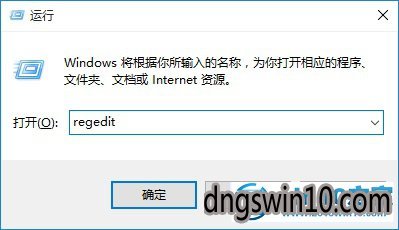
2、进入win7注册表如下键值:HEKY_LoCAL_MACHinEsYsTEMCurrentControlsetservicesUsBsToR 在右边里面选中start 这个键值并且双击鼠标进行编辑,把默认值3改成4。
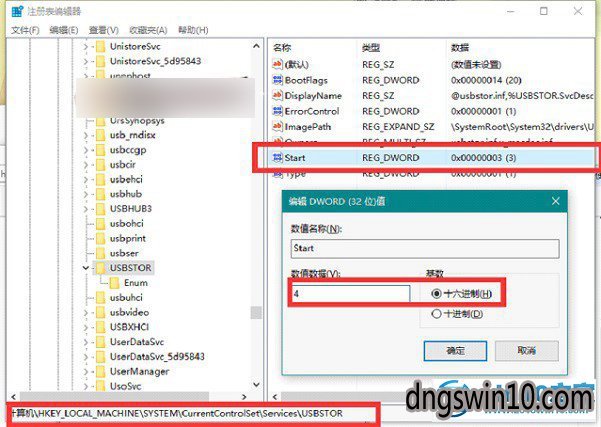
完成后重启电脑让系统设置生效,可以了吧。
win7系统下禁用U盘教程方法二组策略法:1:打开开始菜单的运行或者直接用电脑 win + R 组合快捷键打开运行窗口,输入 gpedit.msc进入组策略编辑器,也是记得要有管理员权限登录
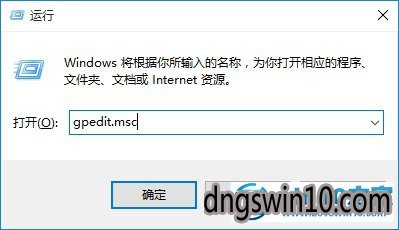
2:选中左边的本地组策略编辑器,选择计算机配置---管理模板--系统--设备安装--设备安装限止项,在双击设置里面的:禁止安装可移动设备这项,并且改成已配置即可
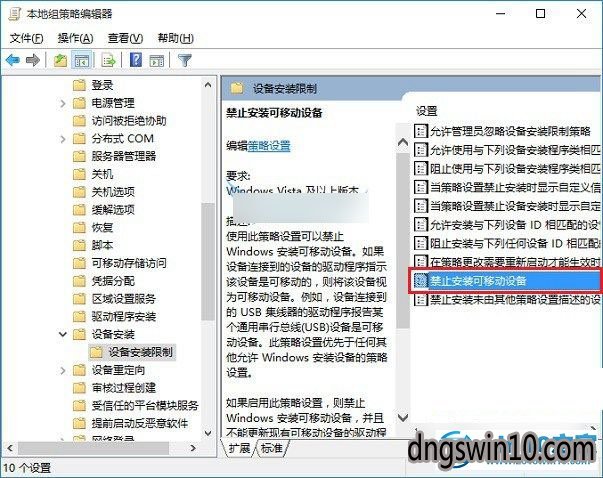
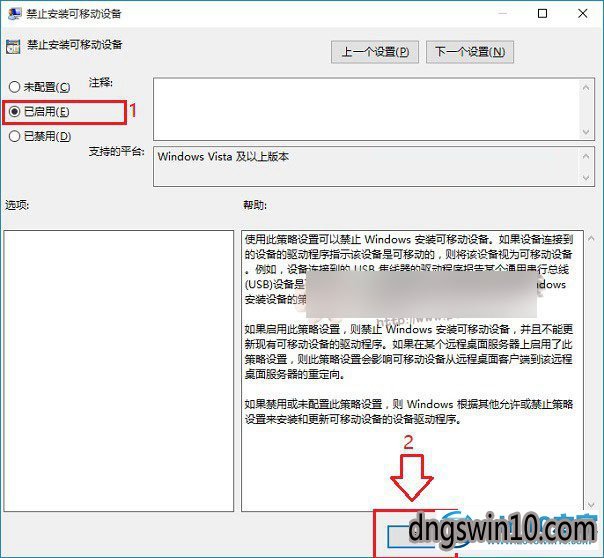
3:重启电脑让组策略生效,就可以了,如果要恢复可以按教程取消配置即可
至此,关于win7系统禁用U盘的恢复方法的全部内容就分享到这里了,希望可以帮助到您!
- 专题推荐
- 萝卜家园系统推荐
- 1萝卜家园Ghost Win10x86 全新纯净版V2019.10月(永久激活)
- 2萝卜家园Ghost Win10 X64位 快速装机版v2017.10(完美激活)
- 3萝卜家园Ghost Win10 X64 官方通用版 V2016.04
- 4萝卜家园 Ghost Win10 TH 2 64位 正式版 2015.12
- 5萝卜家园Ghost Win10 (64位) 全新纯净版v202002(完美激活)
- 6秋叶Win10系统 1909 纯净版202009(64位)
- 7萝卜家园 Ghost Win10 32位 专业纯净版 2015.04
- 8萝卜家园Ghost Win10 (32位) 办公纯净版2018年04月(免激活)
- 9萝卜家园Ghost Win10x86 极速纯净版v2020.04月(免激活)
- 10萝卜家园Ghost Win10 x32位 旗舰增强版V2018年01月(绝对激活)
- 萝卜家园系统推荐

